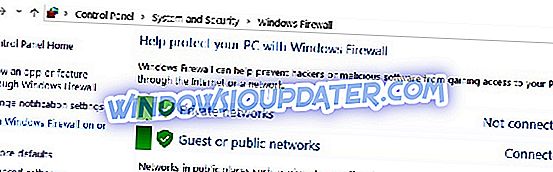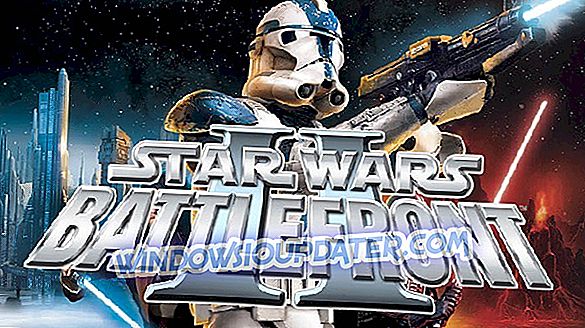Грозница Стар Варс-а је и даље присутна! И док неки људи још нису погледали филм, неки од њих уживају у разним занимљивим производима, али неки људи су одлучили да иду у стару школу и поново играју једну од најпопуларнијих Стар Варс игара икада, Стар Варс Баттлефронт 2.
Али Баттлефронт 2 је издат 2005. године, а Мицрософт је од тада издао неколико верзија Виндовса. Тако ћемо у овом чланку говорити о томе шта учинити, ако Стар Варс Баттлефронт 2 не ради у најновијој верзији Виндовса, Виндовс 10.
Како направити Стар Варс Баттлефронт 2 Рад у Виндовсу 10
- Омогући стерео мик
- Покрените игру у моду компатибилности
- Ажурирајте Виндовс и инсталирајте најновије управљачке програме
- Избриши видмоде
- Искључите заштитни зид
- Покрените игру као Админ
- Поново инсталирајте игру
1. Укључите стерео мик
Многи корисници који су наишли на проблем са Стар Варс Баттлефронт 2 у Виндовсу 10 су рекли да ће омогућавање Стерео Мика ријешити проблем. Ево шта треба да урадите да бисте омогућили стерео мик на Виндовс 10:
- Кликните десним тастером миша на икону Спеакер на траци задатака
- Отворите уређаје за снимање
- Кликните десним тастером миша на празан простор и изаберите Прикажи скривене уређаје
- Стерео Мик ће се појавити, па само кликните на њега и изаберите Енабле
- Ако не можете да укључите Стерео Мик, вероватно вам недостаје управљачки програм, па идите у Девице Манагер и погледајте да ли недостају аудио управљачки програми.
Након омогућавања стерео микса, идите и покушајте да отворите Стар Варс Баттлефронт 2, сада би требало да ради добро. Али ако не, покушајте да покренете игру у режиму компатибилности.
2. Покрените игру у моду компатибилности
Да бисте покренули Стар Варс Баттлефронт 2 у режиму компатибилности, урадите следеће:
- Отворите фасциклу Стар Варс Баттлефронт 2 (ако је користите преко Стеам-а, требало би да буде Ц: Стеам параполи заједнички Стар Варс Баттлефронт 2)
- Кликните десним тастером миша на икону Старт Варс Баттлефронт 2 и изаберите Пропертиес
- Кликните на картицу Хеад то Цомпатибилити (Компатибилност), у режиму компатибилности изаберите ставку Покрени овај програм у режиму компатибилности за:
- Кликните ОК
3. Ажурирајте Виндовс и инсталирајте најновије управљачке програме
Уверите се да користите најновију верзију оперативног система Виндовс. Покретање застарелих верзија ОС-а може покренути различите проблеме, укључујући проблеме са покретањем игре или падове. Идите у Сеттингс> Упдате & Сецурити> Виндовс Упдате и кликните на дугме Цхецк фор упдатес.

Виндовс Упдате аутоматски инсталира најновија ажурирања управљачких програма када тражите ажурирања. Међутим, проверите да ли сте заиста инсталирали најновије верзије управљачког програма покретањем Девице Манагер-а. Ако постоји неки узвичник поред одређених управљачких програма, кликните десним тастером миша на одговарајуће управљачке програме и изаберите Ажурирај.

Такође препоручујемо да ТвеакБит Дривер Упдатер (одобрен од стране Мицрософта и Нортона) аутоматски преузме све застарјеле управљачке програме на вашем ПЦ-у. То је одличан алат који скенира ажурирања као антивирусни скен за претње. Овај алат ће одржавати ваш систем сигурним јер можете ручно преузети и инсталирати погрешну верзију управљачког програма.
4. Обришите видмоде
Неки корисници су потврдили да је брисање видмоде поправило проблем. Навигација до Ц: Програм Филес (к86) Парни парапови заједнички Стар Варс Баттлефронт ИИ ГамеДата ДАТА \ _ЛВЛ_ПЦ и једноставно избришите видмоде.
5. Искључите заштитни зид
Искључивање заштитног зида може такође да вам помогне да покренете Стар Варс Баттлефронт 2 на Виндовс 10. Мало је корисника потврдило да је ово брзо решење решило проблем за њих, тако да ћете можда желети да покушате.
- Идите на Старт> Отвори контролну таблу> Систем и безбедност> Ватрозид> идите на Укључивање или искључивање Виндовс заштитног зида
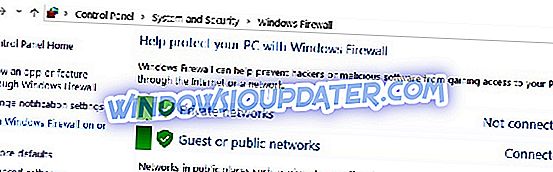
- Означите поља за потврду која вам омогућавају да искључите заштитни зид

6. Покрените игру као Админ
Ако играте игру на Оригин, следите ове кораке да бисте је покренули као администратор:
- Идите на Ц: Програм Филес (Извор датотека) Оригин (Извор) .еке> кликните десним тастером миша на извршну датотеку> изаберите Својства> идите на картицу Компатибилност> изаберите Покрени као администратор
- Навигација до Ц: Програмске датотеке Почетне игре СТАР ВАРС Баттлефронт ИИ старварсбаттлефронтии.еке> десни клик на ову .еке датотеку> изаберите Својства> идите на картицу Цмпатибилити> потврдите избор у пољу за потврду Покрени као администратор
Ево корака за праћење на Стеам-у:
- Идите у библиотеку Стеам> кликните десним тастером миша на игру> идите на Пропертиес> картицу Лоцал Филес
- Идите до Бровсе Лоцал Филес> кликните десним тастером миша на извршну датотеку игре> изаберите Пропертиес
- Изаберите картицу Компатибилност> изаберите 'Покрени овај програм као администратор'> Примијени
- Поново покрените Стеам> поново покрените Стар Варс Баттлефронт 2.
7. Поново инсталирајте игру
Па, ако ништа није успело, покушајте да деинсталирате и поново инсталирате игру.
То је све, надам се да вам је овај чланак помогао да решите проблем, и да сада можете да играте своју омиљену игру Стар Варс на вашем Виндовс 10 рачунару. Ако имате било какве коментаре, питања или можда неко рјешење за овај проблем који нисам пронашао, слободно га оставите у коментарима испод.
Напомена уредника: Овај пост је првобитно објављен у јануару 2016. године и од тада је потпуно обновљен и ажуриран због свежине, тачности и свеобухватности.